wps excel單元格按照字母順序排列的方法
時間:2024-03-12 08:56:52作者:極光下載站人氣:100
我們常常在wps表格中對一些數據進行排序操作,你可以進行降序或者升序排序,也可以按照文字的筆畫進行排序,此外,還可以進行數據內容的拼音進行排序操作,只需要選中數據,找到排序功能進行自定義排序設置即可,比如當你想要對表格中的內容按照首字母進行排序,那么就可以將排序的方式更改成拼音排序即可,之后設置成升序排序進行操作就好了,下方是關于如何使用WPS excel設置按照首字母排序的具體操作方法,如果你需要的情況下可以看看方法教程,希望小編的方法教程對大家有所幫助。
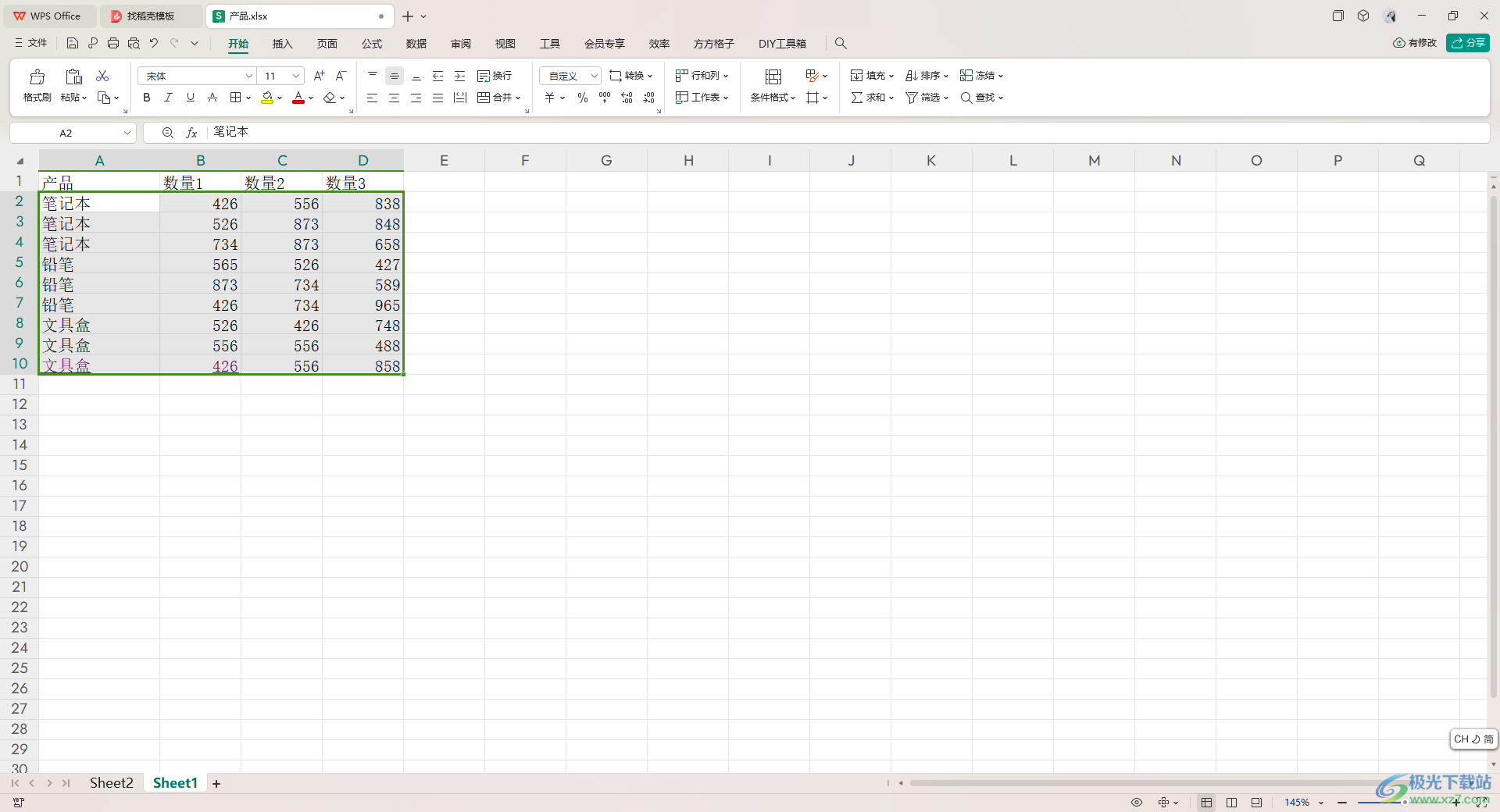
方法步驟
1.首先,我們需要點擊進入到表格中,如圖所示。
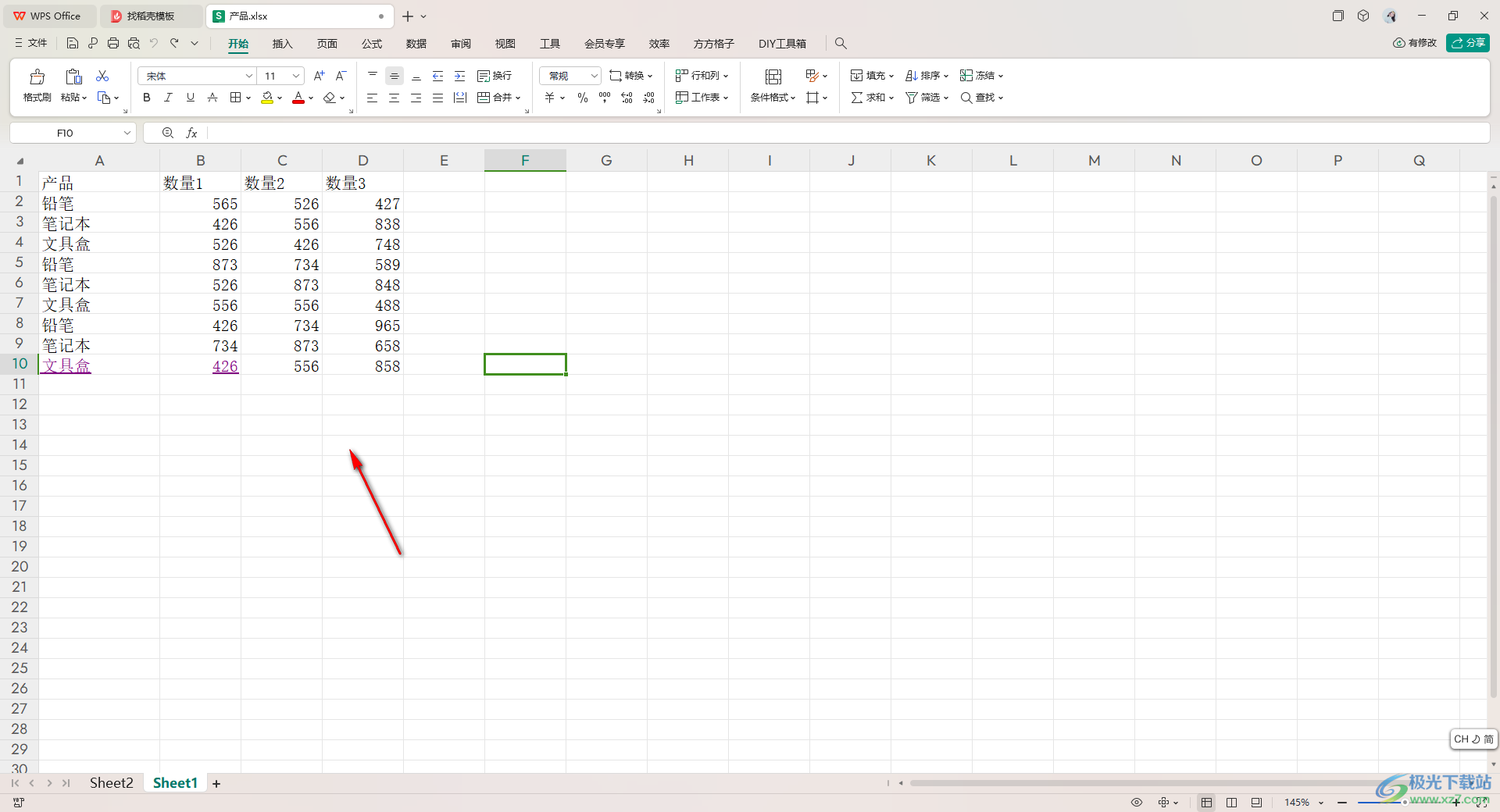
2.將我們需要進行排序的區域選中,之后點擊一下頁面上方的【開始】選項,再點擊【排序】-【自定義排序】。
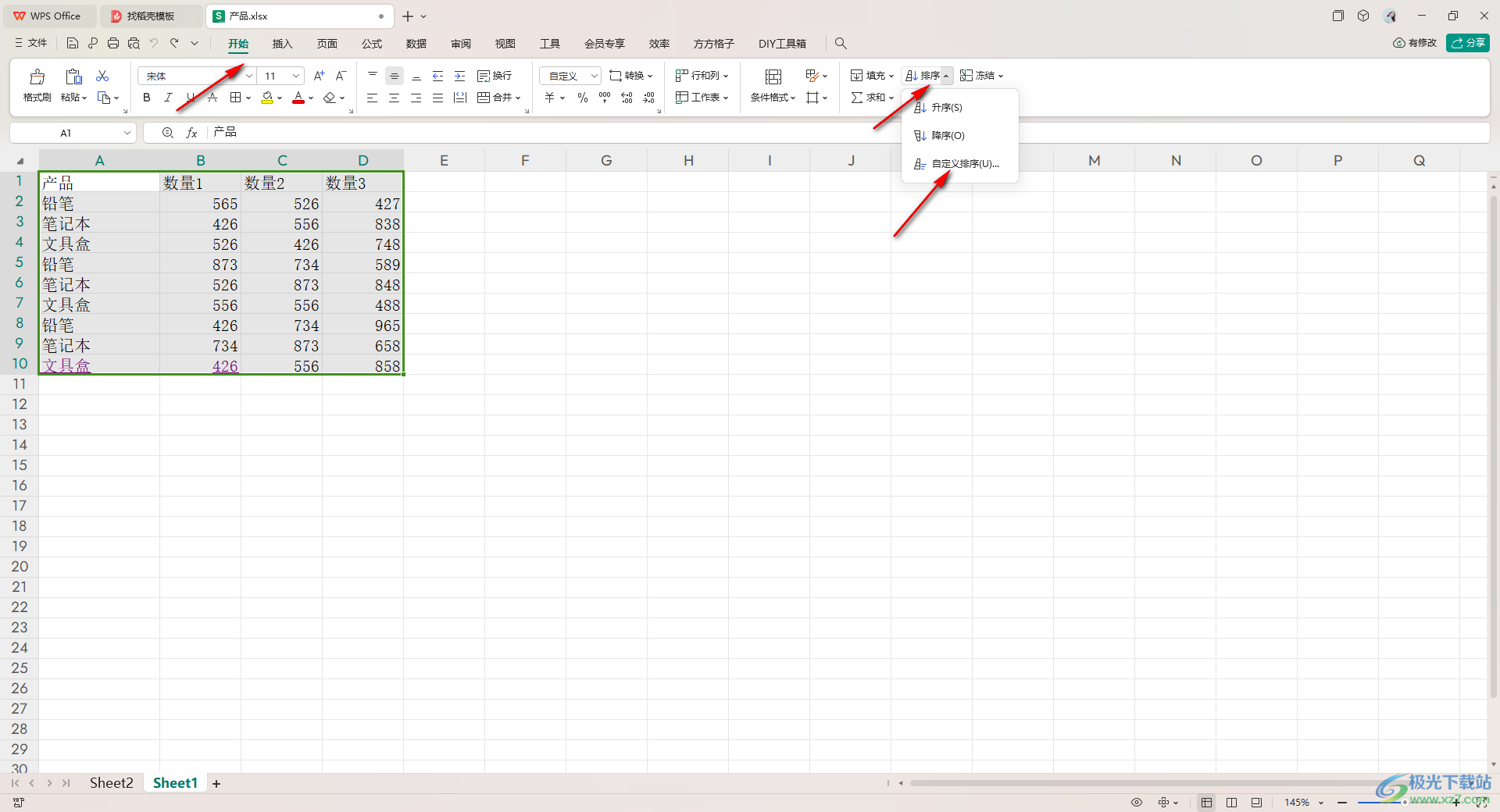
3.這時即可進入到設置窗口中,將該窗口里面的【選項】按鈕進行點擊。
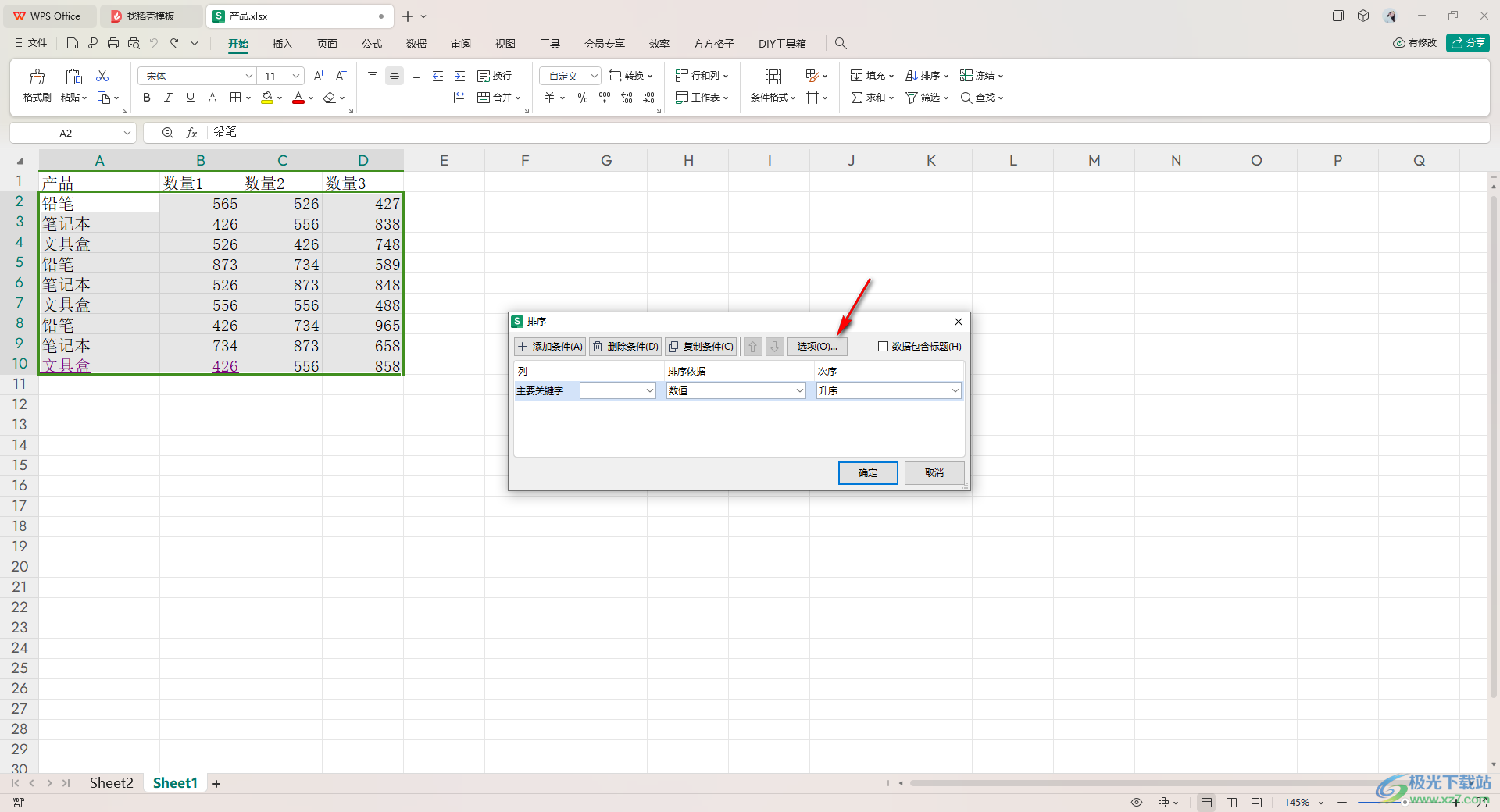
4.隨后將【方式】勾選為【拼音排序】即可,之后點擊確定按鈕。
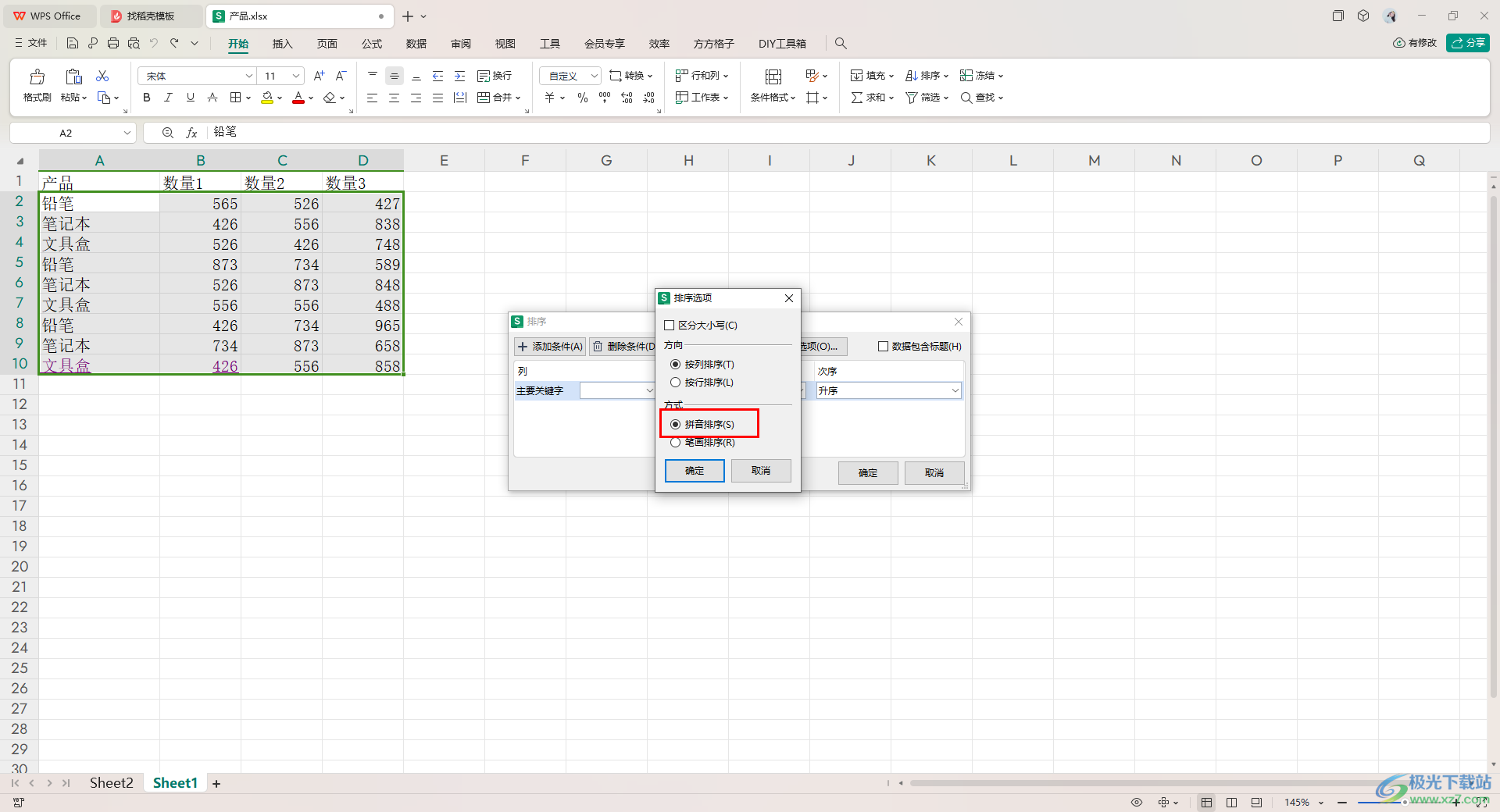
5.這時,我們再將關鍵字設置成【A列】,然后將后面的排序方式設置成【升序】,點擊確定按鈕。
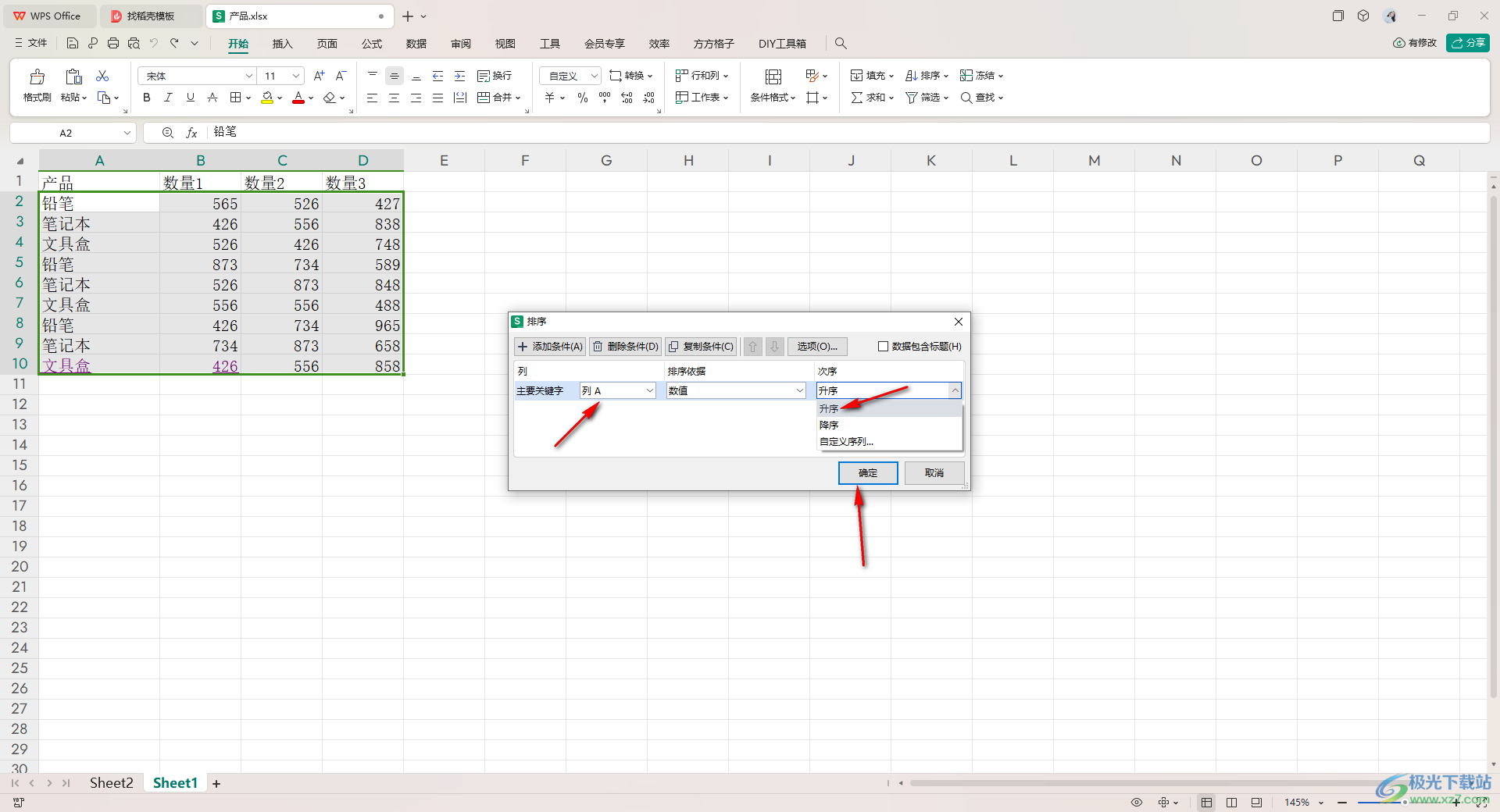
6.那么這時返回到頁面上,即可查看到我們的表格數據就會按照首字母進行排序操作的,如圖所示。
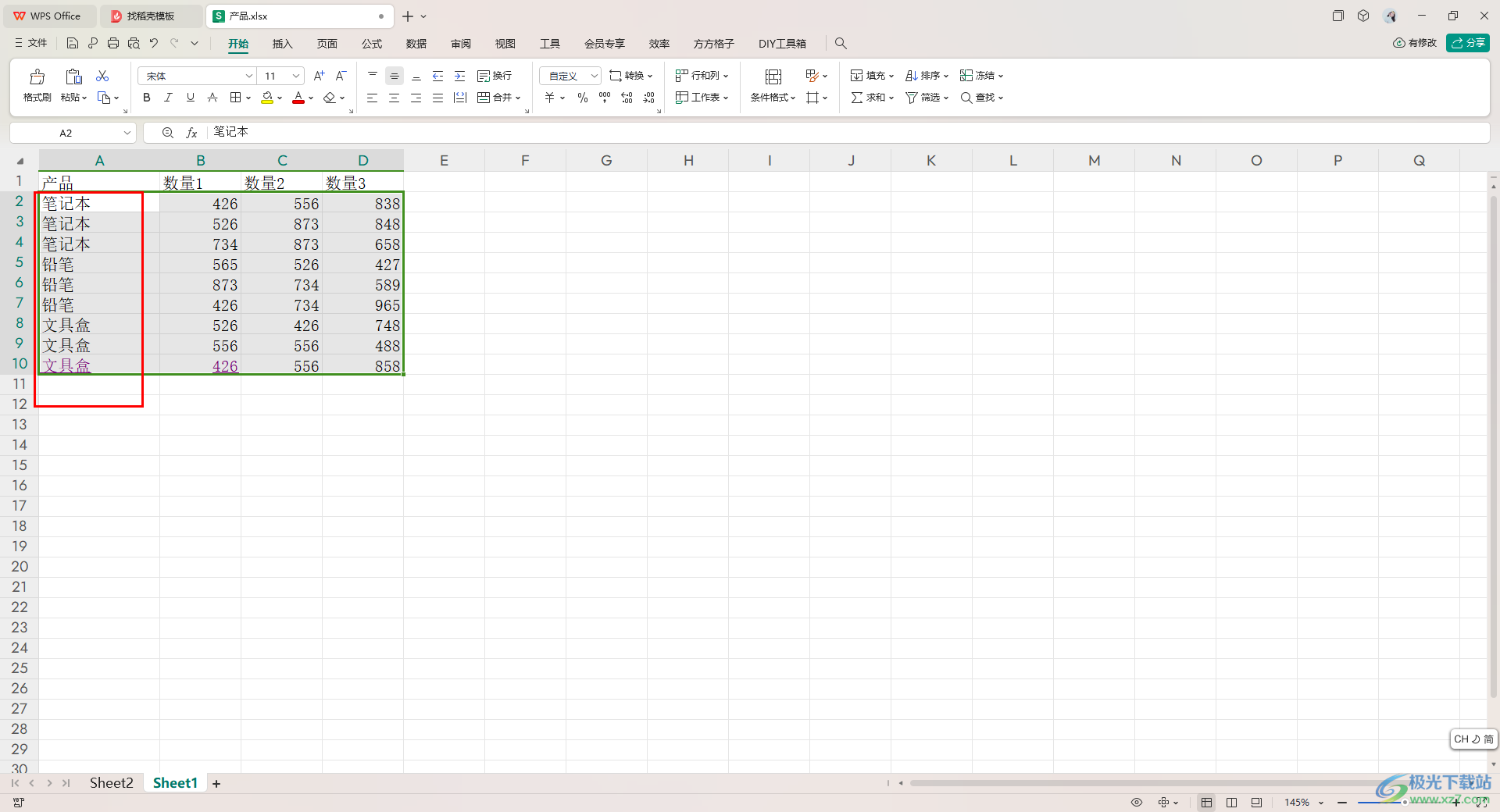
以上就是關于如何使用WPS Excel表格設置按照首字母進行排序的具體操作方法,我們可以在表格中設置排序的方式,可以將排序的方法設置成拼音、筆畫等,或者是自定義添加排序的方式也是可以的,感興趣的話可以操作試試。

大小:240.07 MB版本:v12.1.0.18608環境:WinAll, WinXP, Win7, Win10
- 進入下載
相關推薦
相關下載
熱門閱覽
- 1百度網盤分享密碼暴力破解方法,怎么破解百度網盤加密鏈接
- 2keyshot6破解安裝步驟-keyshot6破解安裝教程
- 3apktool手機版使用教程-apktool使用方法
- 4mac版steam怎么設置中文 steam mac版設置中文教程
- 5抖音推薦怎么設置頁面?抖音推薦界面重新設置教程
- 6電腦怎么開啟VT 如何開啟VT的詳細教程!
- 7掌上英雄聯盟怎么注銷賬號?掌上英雄聯盟怎么退出登錄
- 8rar文件怎么打開?如何打開rar格式文件
- 9掌上wegame怎么查別人戰績?掌上wegame怎么看別人英雄聯盟戰績
- 10qq郵箱格式怎么寫?qq郵箱格式是什么樣的以及注冊英文郵箱的方法
- 11怎么安裝會聲會影x7?會聲會影x7安裝教程
- 12Word文檔中輕松實現兩行對齊?word文檔兩行文字怎么對齊?
網友評論